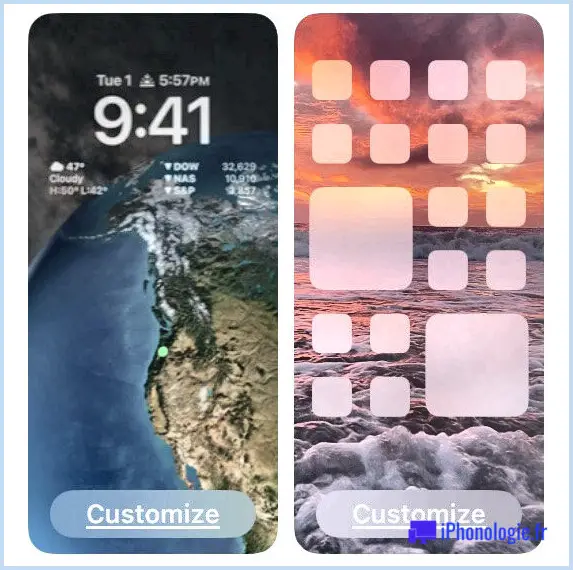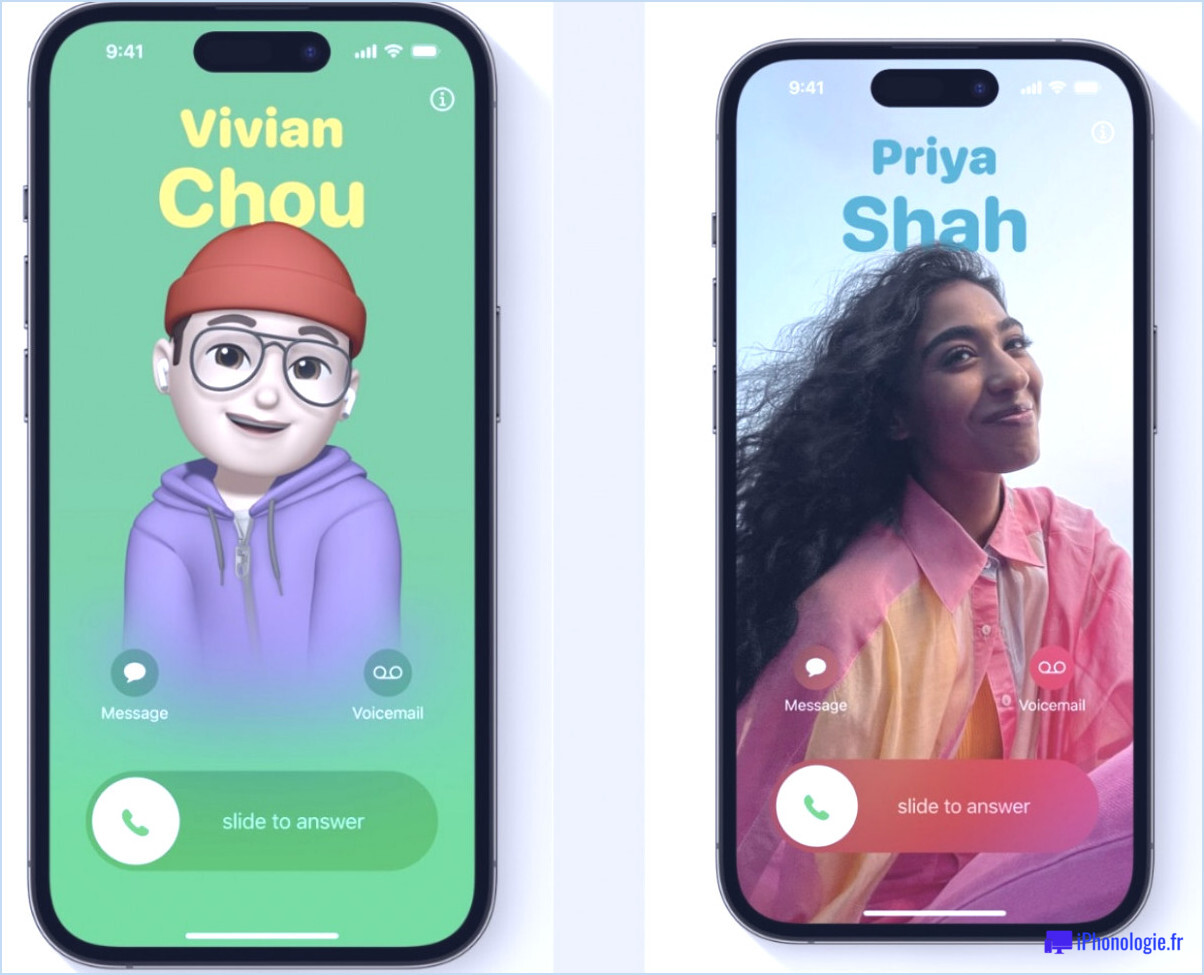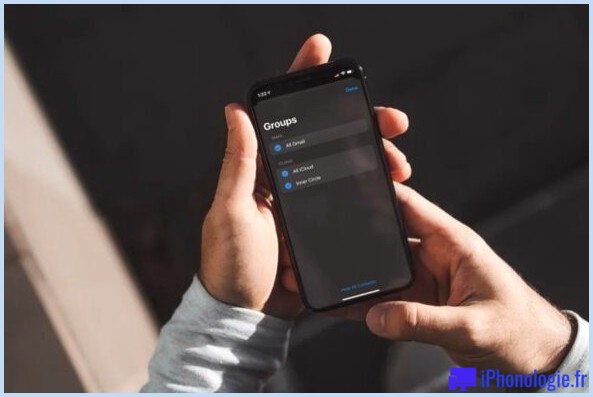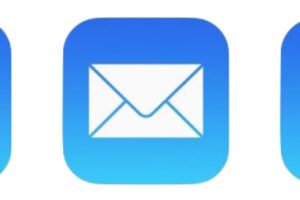Comment obtenir un écran d'accueil vierge sans application dans iOS

L'écran d'accueil de l'iPhone peut accueillir 20 icônes d'application en première page et quatre icônes de dock en bas, et encore plus de spots d'application disponibles pour l'iPad. Si cela vous semble être 20 icônes de trop, une petite astuce permet aux utilisateurs de créer une page d'accueil complètement vierge dans iOS, réduisant la page principale à un écran vide qui n'affiche que les icônes contenues dans le Dock. Le résultat est une apparence très minimaliste de l'écran d'accueil pour la première page qui met l'accent sur le fond d'écran, alors qu'aucune autre application ne sera visible jusqu'à ce que vous passiez aux autres pages d'écran.
Cela n'aura aucune incidence sur la disposition des icônes de l'écran d'accueil, il suffit de déplacer la page initiale de côté. Tout ce que vous faites, c'est créer une nouvelle page vierge et la placer comme premier écran que vous voyez lorsque vous déverrouillez l'appareil. Vous voulez donc que votre écran d'accueil soit dépourvu d'icônes ? Suivez-moi.
Faire un écran d'accueil primaire vide dans iOS pour iPhone / iPad
Vous aurez besoin d'iTunes sur un ordinateur pour mener à bien ce processus. La visite a été effectuée sur un Mac, mais elle devrait fonctionner de la même manière avec les versions Windows d'iTunes.
- Ouvrez iTunes et connectez l'iPhone / iPad à l'ordinateur soit avec une synchronisation Wi-Fi, soit avec un câble USB Lightning
- Sélectionnez l'iPhone dans iTunes, puis choisissez l'onglet "Apps"
- Dans la section "Écrans d'accueil", appuyez sur le bouton [+] plus pour créer une nouvelle page d'écran d'accueil à la fin de la liste des pages
- Faites glisser la page blanche nouvellement créée de la droite vers la gauche jusqu'à ce qu'elle soit devant vous, elle sera renommée "Page 1" lorsqu'elle se déplacera vers la première position
- Cliquez maintenant sur "Done" dans le coin supérieur droit d'iTunes, et choisissez le bouton "Apply" pour définir les modifications à apporter aux écrans d'accueil d'iOS
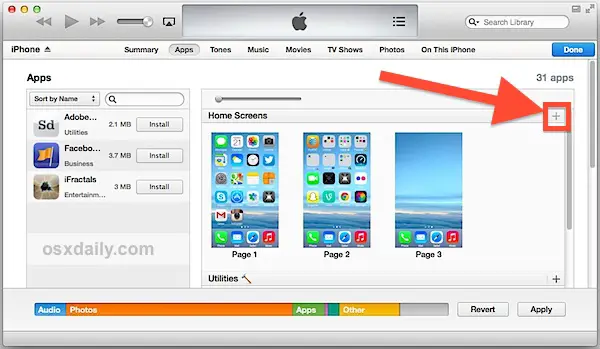
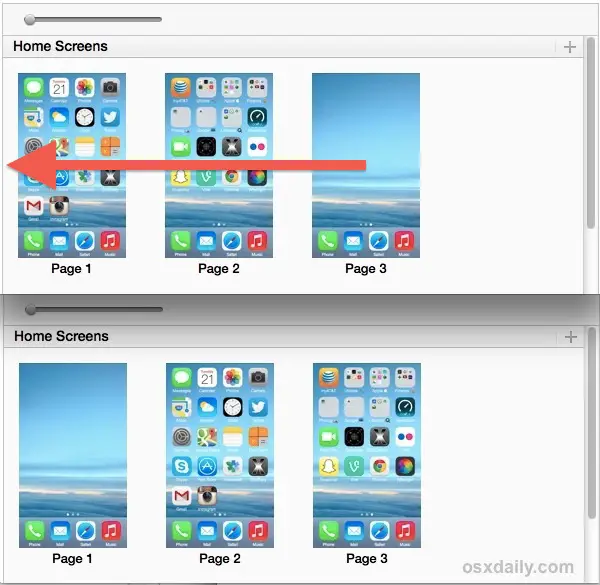
(N'oubliez pas que le fait de choisir "Appliquer" synchronisera également toutes les autres modifications apportées dans iTunes aux paramètres, à la musique, aux photos, aux films ou aux applications du dispositif iOS).
Maintenant, allez sur l'appareil iOS et déverrouillez-le comme d'habitude, en glissant ou en tapant sur la première page de l'écran d'accueil et vous trouverez une page complètement vide. Le minimalisme à son meilleur !
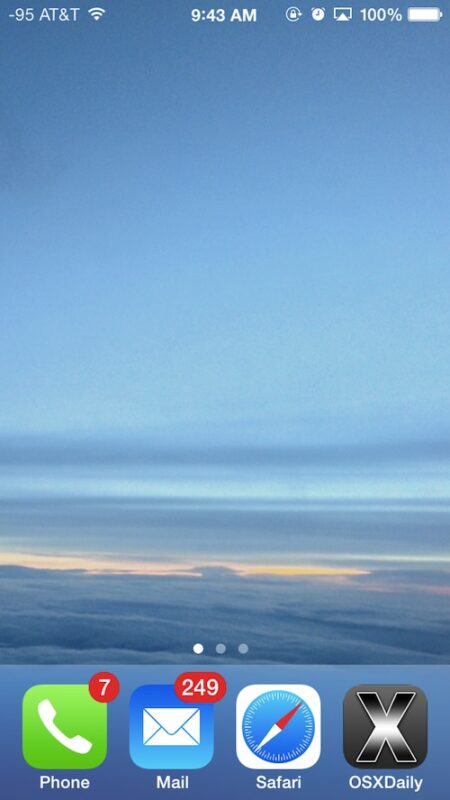
En plus d'apprécier la rareté, c'est aussi un excellent moyen de mettre en valeur un fond d'écran si vous en utilisez un que vous aimez particulièrement, même s'il ne fonctionne pas bien avec l'interface iOS 7.

L'écran vide restera en place jusqu'à ce que vous déplaciez manuellement une application sur la page blanche ou que vous installiez quelque chose de nouveau à partir de l'App Store. Vous pouvez également vous débarrasser de la page blanche en la re-synchronisant sur iTunes et en la supprimant manuellement, ou en faisant à nouveau glisser la page blanche vers la fin de la section de l'écran.
Il a été confirmé qu'il fonctionne avec les dernières versions d'iTunes 11 et iOS 7, iOS 8 et iTunes 12, ainsi qu'avec toutes les autres versions modernes de logiciels, et qu'il ne nécessite pas de modifications funky, d'icônes vides, de fausses applications, de jailbreaks ou d'autres modifications d'iOS. Ce n'est cependant pas nécessairement le cas des versions antérieures d'iOS, qui nécessitaient des ajustements par des tiers pour obtenir le même effet.